win10怎么更新显卡驱动到最新版本
常见问题
win10怎么更新显卡驱动到最新版本
2023-07-07 05:00
win10怎么更新显卡驱动到最新版本?许多win10的小伙伴在使用电脑的过程中,都不曾留意过自己的显卡驱动的版本号。很多时候,显卡驱动的版本更新会提供更多更稳定的图像处理服务,因此我们要实时进行显卡驱动的版本更新,但是很多小伙伴不清楚该怎么给显卡驱动更新,下面就由小编为大家带来win10显卡驱动更新教程。win10显卡驱动更新教程1.按下键盘上的Win+R快捷组合键,打开运行对话框,在运行对话框里输入Devmgmt.msc2.点击确定或者按下Enter后会打开设备管理器3.在打开的设备管理器中找
win10怎么更新显卡驱动到最新版本?许多win10的小伙伴在使用电脑的过程中,都不曾留意过自己的显卡驱动的版本号。很多时候,显卡驱动的版本更新会提供更多更稳定的图像处理服务,因此我们要实时进行显卡驱动的版本更新,但是很多小伙伴不清楚该怎么给显卡驱动更新,下面就由小编为大家带来win10显卡驱动更新教程。
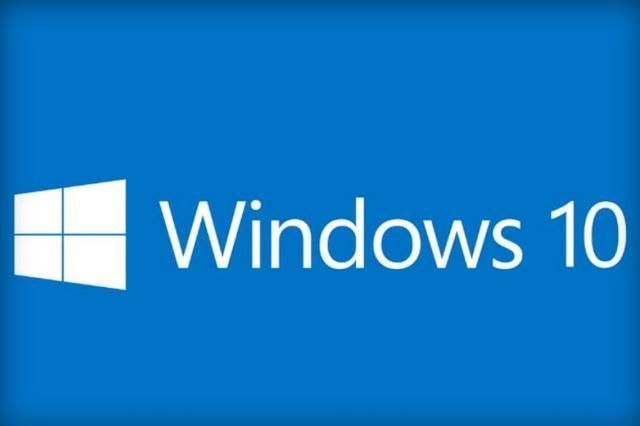
win10显卡驱动更新教程
1.按下键盘上的Win+R快捷组合键,打开运行对话框,在运行对话框里输入Devmgmt.msc
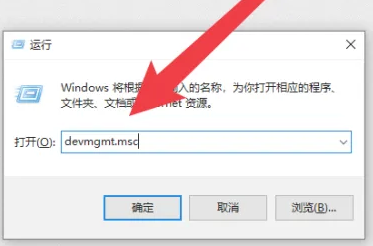
2.点击确定或者按下Enter后会打开设备管理器
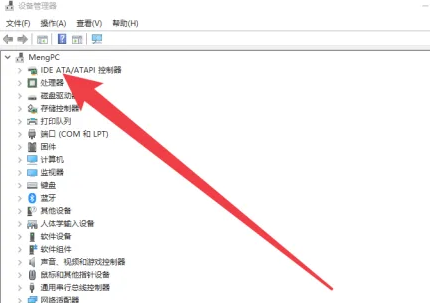
3.在打开的设备管理器中找到显示适配器选项
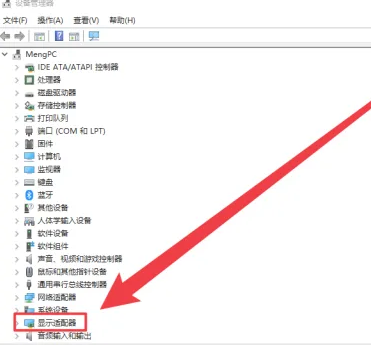
4.右击选择更新驱动程序,等待更新这样就可以了
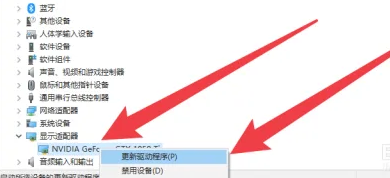
以上便是win10怎么更新显卡驱动到最新版本?win10显卡驱动更新教程的全部内容了,更多相关资讯,敬请关注本站。
标签:
- 显卡驱动
- 最新版本
